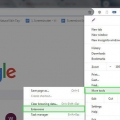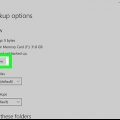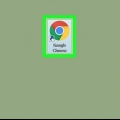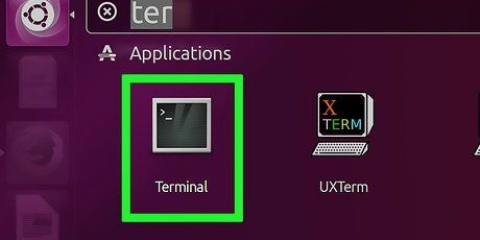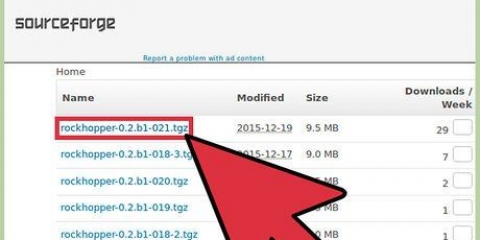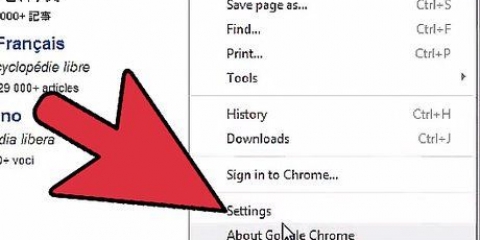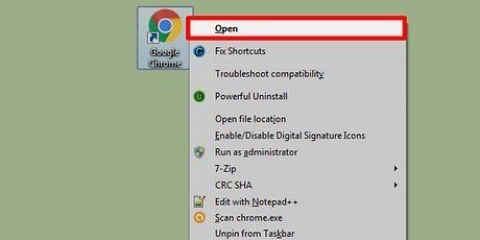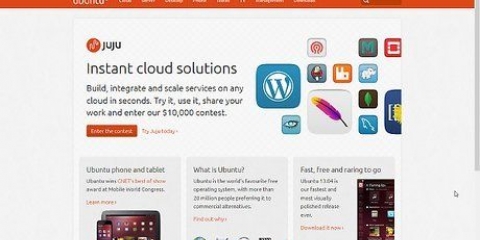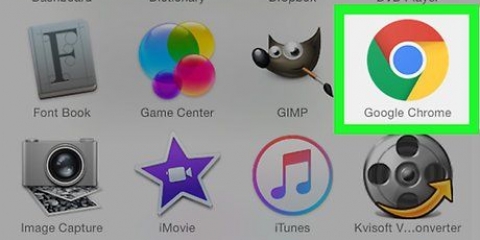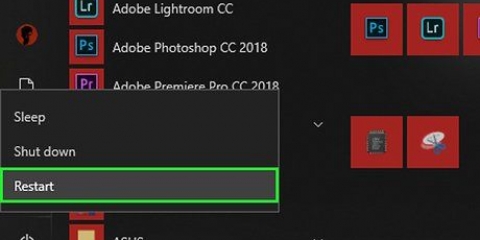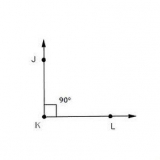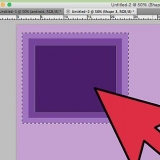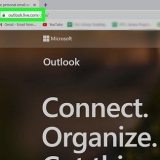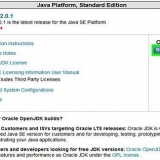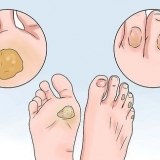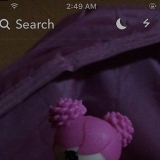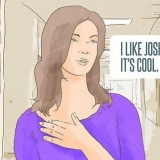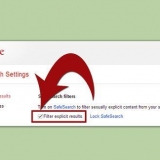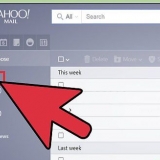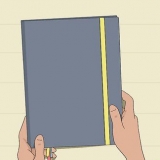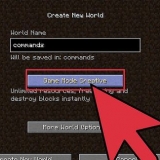modelo sudo apt update e pressione `Entrar`. modelo sudo apt upgrade e pressione `Entrar`. modelo wget --versão e pressione `Entrar`. Pule esta etapa se você vir um número de versão. Se você receber um erro porque o wget não está instalado, digite sudo apt instalar wget e pressione `Enter` para instalá-lo. modelo wget https://dl.o Google.com/linux/direct/google-chrome-stable_current_amd64.o B e pressione `Entrar`. Depois que o pacote for baixado, você retornará ao prompt de comando. 

Instale o google chrome com terminal no linux
Este artigo ensinará como instalar o Google Chrome em uma janela de terminal no Ubuntu ou Debian Linux. Tudo o que você precisa fazer é obter a ferramenta `wget` para baixar e instalar a versão estável mais recente do Chrome com dpkg. Depois de instalar o Chrome, você pode digitar "google-chrome" para executar o programa.
Degraus

1. pressioneCtrl+alt+t para abrir uma janela de terminal.
2. Atualizar o índice do pacote. Verifique se o sistema está atualizado e execute os dois comandos a seguir:
3. Instalar wget se você ainda não fez isso. Esta é a ferramenta que você usará para instalar o pacote do Chrome a partir do prompt.
4. Uso wget para baixar o pacote do Chrome. Como não há mais uma versão de 32 bits do Chrome, você precisa da versão de 64 bits. Para obter a versão estável mais recente, execute o seguinte comando:
5. Instale o pacote do Chrome baixado. Para instalar o Chrome a partir do pacote baixado, use o seguinte comando:
modelo sudo dpkg -i google-chrome-stable_current_amd64.o B e pressione `Entrar`.

6. Corrigir erros que ocorreram durante a instalação do Chrome. Se você vir alguma mensagem de erro durante a instalação, digite sudo apt-get install -f e pressione `Enter` para restaurá-los.

7. modelo google-chrome e pressione↵ Entrar para iniciar o Chrome.
Artigos sobre o tópico "Instale o google chrome com terminal no linux"
Оцените, пожалуйста статью
Similar
Popular